查看 P 系列云 PBX 系统资源
你可以在 Yeastar 统一管理平台通过监控窗口查看单台 P 系列云 PBX 的系统资源。这有助于你追踪和分析 PBX 系统的性能,及时发现并解决问题,并为客户调整容量订阅。
使用要求
P 系列云 PBX 的固件为 84.15.0.22 或更高版本。
操作步骤
- 登录 Yeastar 统一管理平台,进入 。
- 点击云 PBX 旁的
 。
。
网页弹出此 PBX 的资源监控窗口。
- 按需查看以下系统性能的指标和趋势。提示: 要查看数据细节,点击
 并拖动鼠标选择要放大的区域;要恢复到上一步的放大操作,点击
并拖动鼠标选择要放大的区域;要恢复到上一步的放大操作,点击  。
。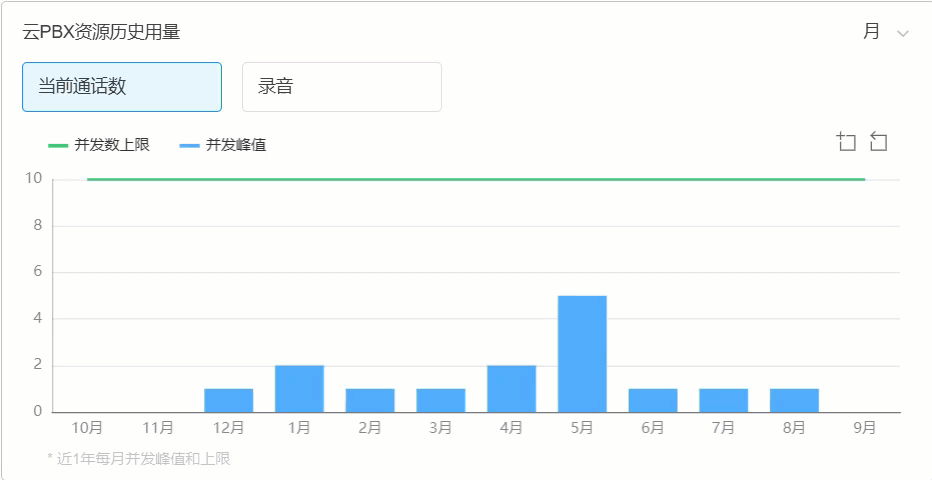
查看资源掉线情况
在 监控详情 页签下,查看此云 PBX 近 6 小时、近 12 小时、近 24 小时、当天、近 2 天内或自定义时间段 (最多 30 天内) SIP 中继和 SIP 话机的掉线情况。
注: 你也可以在 中查看指定 PBXHub 服务器下所有 P 系列云 PBX 的资源掉线情况。更多信息,请参见 查看 PBX Hub 服务器下云 PBX 的系统性能。

提示: 对于固件为 84.19.0.110 或更高版本的 P 系列云
PBX,可点击具体数据点查看掉线中继和 IP 话机的详细信息。
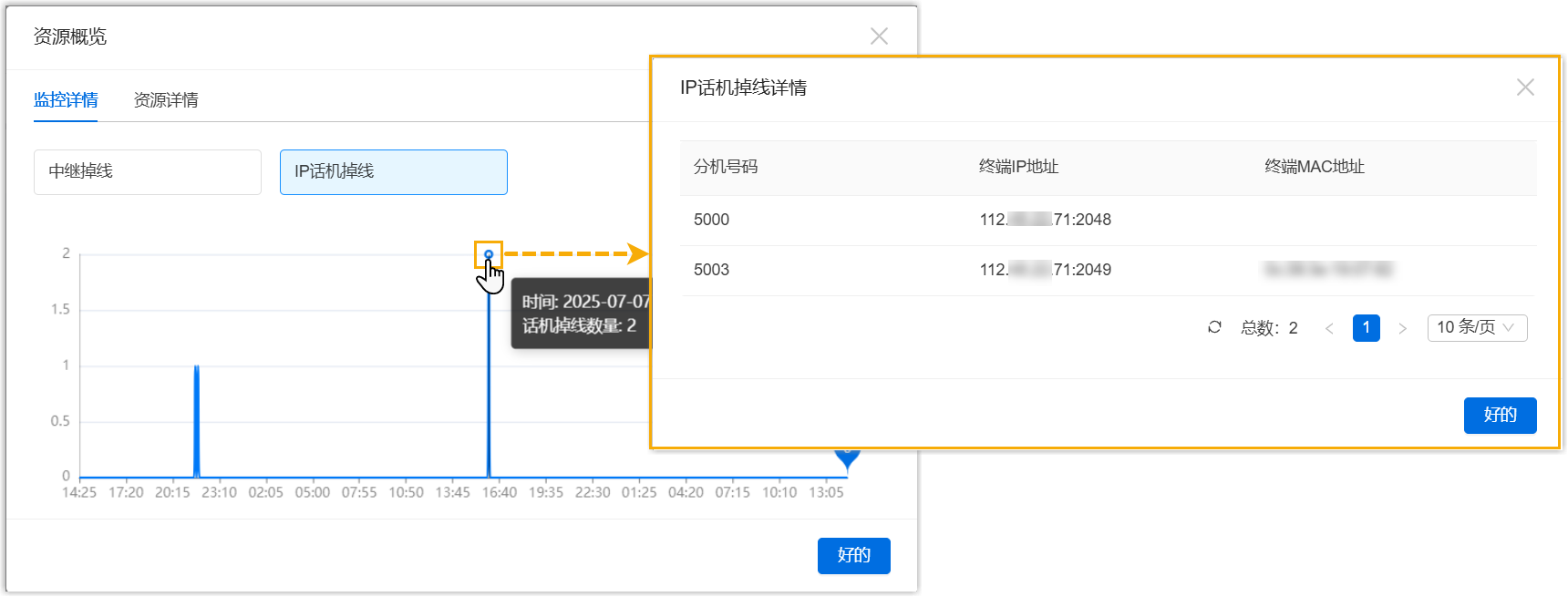
| 指标 | 说明 |
|---|---|
| 中继掉线 | 显示此 PBX 上 SIP 中继 (包括账号中继、点对点中继和注册中继) 的掉线情况。 注: WebRTC 中继不计入。 |
| IP话机掉线 | 显示此 PBX 上分机注册的 IP 话机和软电话的掉线情况。 注: Linkus 客户端不计入。 |
查看资源当前使用情况
在 栏,查看 此云 PBX 在近 1 小时、近 3 小时、近 6 小时、近 12 小时和近 24 小时内,当前通话数 (通话并发数)、分机和中继的使用情况。

| 指标 | 说明 |
|---|---|
| 当前通话数 | 显示当前通话数与支持的总通话并发数的比率,并提供在所选时间段内的数据趋势和每个时间点的详细信息。 |
| 在线分机数 | 显示当前注册在终端上的分机数量与创建的总分机数量的比率,并提供在所选时间段内的数据趋势和每个时间点的详细信息。 细分指标:
|
| 在线中继数 | 显示当前连接成功的中继数量和创建的总中继数量的比率,并提供在所选时间段内的数据趋势和每个时间点的详细信息。 细分指标:
|
查看资源历史使用情况
在 栏,查看此云 PBX 在最近 24 周内和最近 12 个月内当前通话数 (通话并发数) 和录音分钟数的历史使用情况。

| 指标 | 说明 |
|---|---|
| 当前通话数 | 显示每月或每周的通话并发数上限以及通话并发峰值。 细分指标:
|
| 录音 | 统计每月或每周所使用的录音分钟数。 |